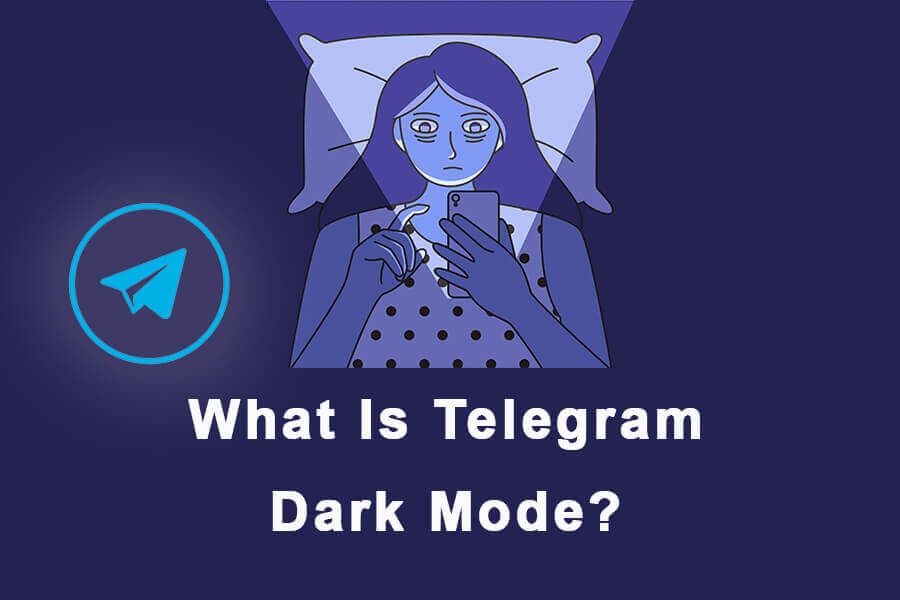ಟೆಲಿಗ್ರಾಮ್ ಡಾರ್ಕ್ ಮೋಡ್ ಎಂದರೇನು ಮತ್ತು ಅದನ್ನು ಹೇಗೆ ಸಕ್ರಿಯಗೊಳಿಸುವುದು?
ಟೆಲಿಗ್ರಾಮ್ ಡಾರ್ಕ್ ಮೋಡ್
ಎದ್ದು ಕಾಣುವ ವೈಶಿಷ್ಟ್ಯಗಳಲ್ಲಿ ಒಂದಾಗಿದೆ ಟೆಲಿಗ್ರಾಂ ಅದರ ಡಾರ್ಕ್ ಮೋಡ್ ಆಗಿದೆ, ಇದು ಬಳಕೆದಾರರಲ್ಲಿ ಜನಪ್ರಿಯವಾಗಿದೆ ಕಡಿಮೆ ಬೆಳಕಿನ ಪರಿಸ್ಥಿತಿಗಳಲ್ಲಿ ಅಥವಾ ರಾತ್ರಿಯಲ್ಲಿ ತಮ್ಮ ಸಾಧನಗಳನ್ನು ಬಳಸಲು ಬಯಸುತ್ತಾರೆ. ಟೆಲಿಗ್ರಾಮ್ ಡಾರ್ಕ್ ಮೋಡ್ ಅನ್ನು ಮೂರು ವಿಭಿನ್ನ ರೀತಿಯಲ್ಲಿ ಸಕ್ರಿಯಗೊಳಿಸಬಹುದು: ಕೈಪಿಡಿ, ಹೊಂದಾಣಿಕೆ ಮತ್ತು ನಿಗದಿತ. ಈ ಲೇಖನದಲ್ಲಿ, ಟೆಲಿಗ್ರಾಮ್ ಡಾರ್ಕ್ ಮೋಡ್ ಎಂದರೇನು, ಅದರ ಪ್ರಯೋಜನಗಳು ಮತ್ತು ಈ ಪ್ರತಿಯೊಂದು ವಿಧಾನಗಳನ್ನು ಬಳಸಿಕೊಂಡು ಟೆಲಿಗ್ರಾಮ್ ಡಾರ್ಕ್ ಮೋಡ್ ಅನ್ನು ಹೇಗೆ ಸಕ್ರಿಯಗೊಳಿಸುವುದು ಎಂಬುದನ್ನು ನಾವು ಅನ್ವೇಷಿಸುತ್ತೇವೆ. ಟೆಲಿಗ್ರಾಮ್ನ ಡಾರ್ಕ್ ಮೋಡ್ ಒಂದು ವೈಶಿಷ್ಟ್ಯವಾಗಿದ್ದು, ಅಪ್ಲಿಕೇಶನ್ನ ಬಣ್ಣದ ಸ್ಕೀಮ್ ಅನ್ನು ಗಾಢವಾದ ಪ್ಯಾಲೆಟ್ಗೆ ಬದಲಾಯಿಸುತ್ತದೆ, ಇದು ಕಣ್ಣುಗಳಿಗೆ ಸುಲಭವಾಗಿಸುತ್ತದೆ ಮತ್ತು OLED ಅಥವಾ AMOLED ಪರದೆಯೊಂದಿಗಿನ ಸಾಧನಗಳಲ್ಲಿ ಬ್ಯಾಟರಿ ಅವಧಿಯನ್ನು ಸಂಭಾವ್ಯವಾಗಿ ಉಳಿಸುತ್ತದೆ.
ಟೆಲಿಗ್ರಾಮ್ ಡಾರ್ಕ್ ಮೋಡ್ ಎಂದರೇನು?
ಟೆಲಿಗ್ರಾಮ್ ಡಾರ್ಕ್ ಮೋಡ್ ಅಪ್ಲಿಕೇಶನ್ ಅನ್ನು ಬದಲಾಯಿಸುವ ಸೆಟ್ಟಿಂಗ್ ಆಗಿದೆ ಹಿನ್ನೆಲೆ ಬಣ್ಣ ಬಿಳಿಯಿಂದ ಕಪ್ಪು. ಇದು ಮಂದ ಬೆಳಕಿನಲ್ಲಿ ಅಥವಾ ರಾತ್ರಿಯಲ್ಲಿ ಅಪ್ಲಿಕೇಶನ್ ಅನ್ನು ಉತ್ತಮವಾಗಿ ನೋಡಲು ಬಳಕೆದಾರರಿಗೆ ಸಹಾಯ ಮಾಡುತ್ತದೆ, ಏಕೆಂದರೆ ಪ್ರಕಾಶಮಾನವಾದ ಬಿಳಿ ಹಿನ್ನೆಲೆಯು ಕಣ್ಣುಗಳ ಮೇಲೆ ಕಠಿಣವಾಗಿರುತ್ತದೆ ಮತ್ತು ಪಠ್ಯವನ್ನು ಓದಲು ಕಷ್ಟವಾಗುತ್ತದೆ. ಡಾರ್ಕ್ ಮೋಡ್ ವೈಶಿಷ್ಟ್ಯವು ಅಪ್ಲಿಕೇಶನ್ ಡೆವಲಪರ್ಗಳಲ್ಲಿ ಹೆಚ್ಚು ಜನಪ್ರಿಯವಾಗಿದೆ, ಏಕೆಂದರೆ ಇದು ಉತ್ತಮ ಬಳಕೆದಾರ ಅನುಭವವನ್ನು ನೀಡುತ್ತದೆ.
ಟೆಲಿಗ್ರಾಮ್ ಡಾರ್ಕ್ ಮೋಡ್ನ ಪ್ರಯೋಜನಗಳು
ಟೆಲಿಗ್ರಾಮ್ ಡಾರ್ಕ್ ಮೋಡ್ ನಿಮಗೆ ಹಲವಾರು ರೀತಿಯಲ್ಲಿ ಸಹಾಯ ಮಾಡುತ್ತದೆ.
- ಗೆ ಧನ್ಯವಾದಗಳು ಡಾರ್ಕ್ ಮೋಡ್ ವೈಶಿಷ್ಟ್ಯ, ಕಡಿಮೆ ಬೆಳಕಿನ ಪರಿಸ್ಥಿತಿಗಳಲ್ಲಿ ಅಥವಾ ರಾತ್ರಿಯಲ್ಲಿ ಟೆಲಿಗ್ರಾಮ್ ಅನ್ನು ಬಳಸುವುದು ನಿಮ್ಮ ಕಣ್ಣುಗಳ ಮೇಲೆ ಕಡಿಮೆ ಒತ್ತಡವನ್ನು ಉಂಟುಮಾಡುತ್ತದೆ.
- ಟೆಲಿಗ್ರಾಮ್ ಡಾರ್ಕ್ ಮೋಡ್ನ ಕಪ್ಪು ಹಿನ್ನೆಲೆಯು ಪ್ರಕಾಶಮಾನವಾದ ಬಿಳಿ ಹಿನ್ನೆಲೆಯನ್ನು ಹೊಂದಿರುವ ಸಾಧನಗಳ ವಿಸ್ತೃತ ಬಳಕೆಯಿಂದ ಸಂಭವಿಸುವ ಕಣ್ಣಿನ ಆಯಾಸವನ್ನು ತಡೆಯಲು ಸಹಾಯ ಮಾಡುತ್ತದೆ.
- ಟೆಲಿಗ್ರಾಮ್ನಲ್ಲಿನ ಡಾರ್ಕ್ ಮೋಡ್ ಬ್ಯಾಟರಿಯ ಜೀವಿತಾವಧಿಯನ್ನು ಉಳಿಸಬಹುದು, ವಿಶೇಷವಾಗಿ OLED ಪರದೆಗಳನ್ನು ಹೊಂದಿರುವ ಸಾಧನಗಳಲ್ಲಿ, ಇದು ಪರದೆಯನ್ನು ಪ್ರದರ್ಶಿಸಲು ಅಗತ್ಯವಿರುವ ಶಕ್ತಿಯನ್ನು ಕಡಿಮೆ ಮಾಡುತ್ತದೆ.
ಟೆಲಿಗ್ರಾಮ್ ಡಾರ್ಕ್ ಮೋಡ್ ಅನ್ನು ಹೇಗೆ ಸಕ್ರಿಯಗೊಳಿಸುವುದು?
ಟೆಲಿಗ್ರಾಮ್ನಲ್ಲಿ ಡಾರ್ಕ್ ಮೋಡ್ ಅನ್ನು ಸಕ್ರಿಯಗೊಳಿಸಲು ಮೂರು ವಿಧಾನಗಳಿವೆ. ನಾವು ಪ್ರತಿ ವಿಧಾನವನ್ನು ಕೆಳಗೆ ವಿವರಿಸುತ್ತೇವೆ.
ಹಸ್ತಚಾಲಿತ ಟೆಲಿಗ್ರಾಮ್ ಡಾರ್ಕ್ ಮೋಡ್ ಅನ್ನು ಹೇಗೆ ಸಕ್ರಿಯಗೊಳಿಸುವುದು?
ಟೆಲಿಗ್ರಾಮ್ ಡಾರ್ಕ್ ಮೋಡ್ ಅನ್ನು ಸಕ್ರಿಯಗೊಳಿಸಲು ಹಸ್ತಚಾಲಿತ ವಿಧಾನವು ಸರಳವಾದ ಮಾರ್ಗವಾಗಿದೆ. ಅನುಸರಿಸಬೇಕಾದ ಹಂತಗಳು ಇಲ್ಲಿವೆ:
#1 ನಿಮ್ಮ ಸಾಧನದಲ್ಲಿ ಟೆಲಿಗ್ರಾಮ್ ಅಪ್ಲಿಕೇಶನ್ ತೆರೆಯಿರಿ ಮತ್ತು ಮೆನು ತೆರೆಯಲು ಪರದೆಯ ಮೇಲಿನ ಎಡ ಮೂಲೆಯಲ್ಲಿರುವ ಮೂರು ಸಾಲುಗಳ ಮೇಲೆ ಟ್ಯಾಪ್ ಮಾಡಿ.
#2 "ಸೆಟ್ಟಿಂಗ್ಗಳು”ಮೆನುವಿನಿಂದ.
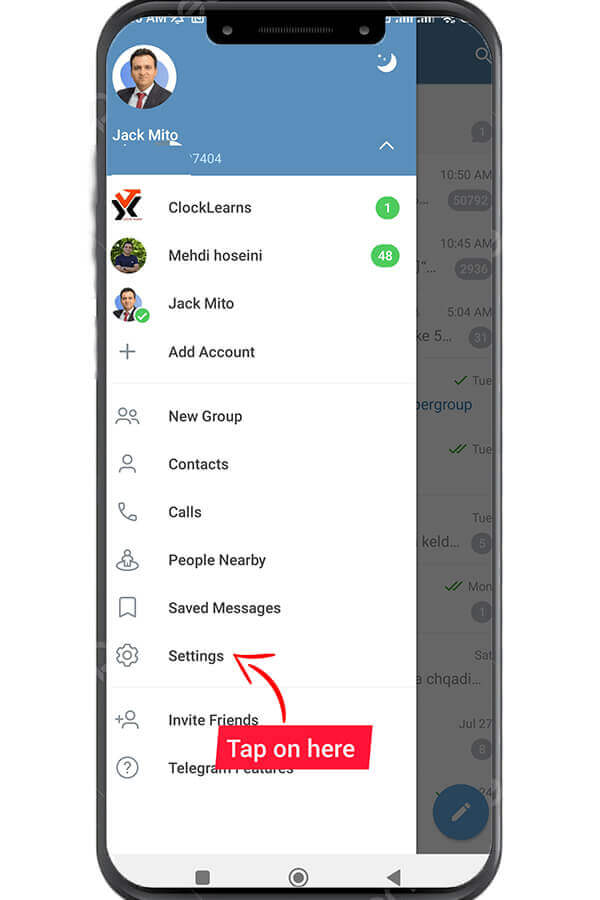
#3 ಟ್ಯಾಪ್ ಮಾಡಿ "ಚಾಟ್ ಸೆಟ್ಟಿಂಗ್ಗಳು. "
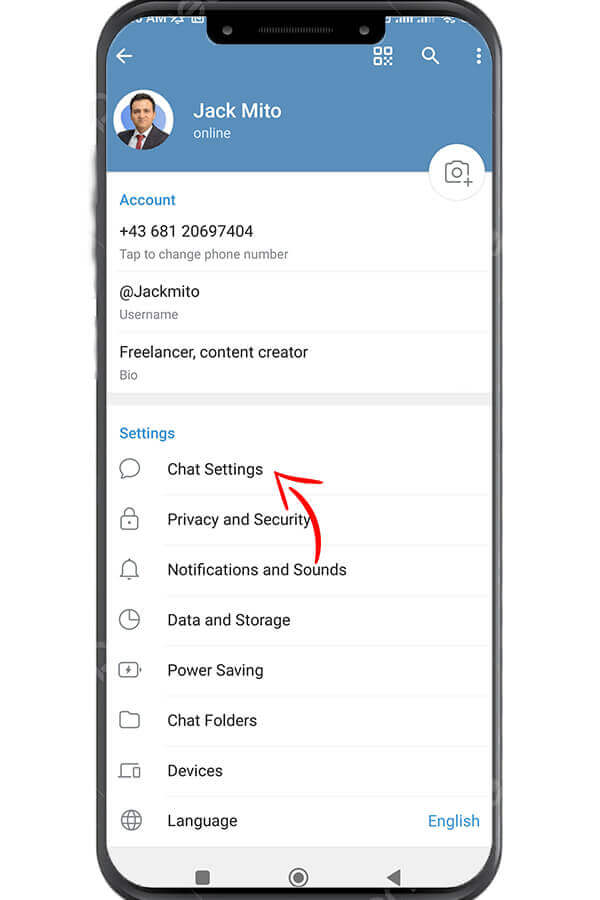
#4 ಕೆಳಗೆ ಸ್ಕ್ರಾಲ್ ಮಾಡಿ “ಬಣ್ಣದ ಥೀಮ್” ವಿಭಾಗ
#5 ಟ್ಯಾಪ್ ಮಾಡಿ "ರಾತ್ರಿ ಮೋಡ್ಗೆ ಬದಲಿಸಿ".
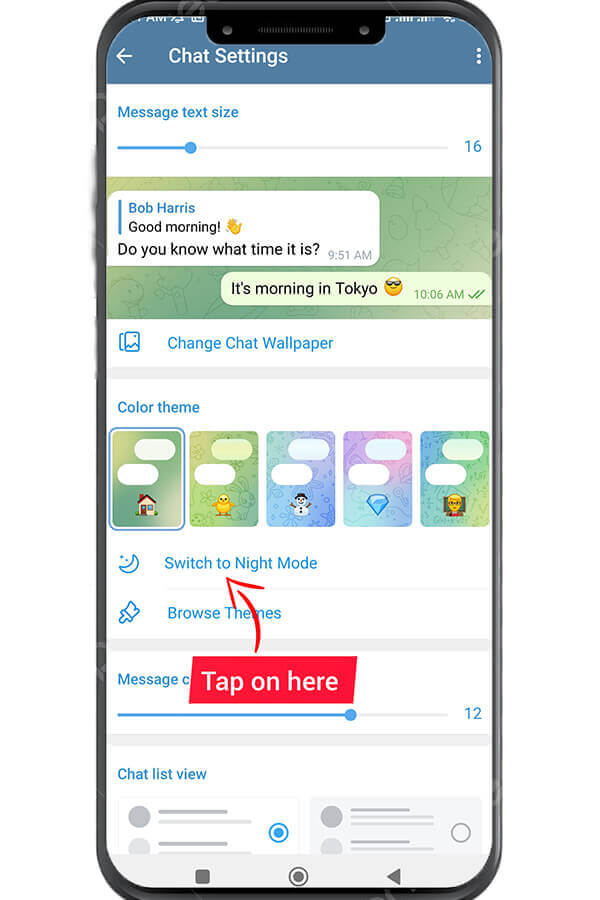
ಅಷ್ಟೇ! ಟೆಲಿಗ್ರಾಮ್ ಡಾರ್ಕ್ ಮೋಡ್ ಅನ್ನು ಈಗ ನಿಮ್ಮ ಸಾಧನದಲ್ಲಿ ಸಕ್ರಿಯಗೊಳಿಸಲಾಗುತ್ತದೆ.
ಟೆಲಿಗ್ರಾಮ್ ಡಾರ್ಕ್ ಮೋಡ್ ಅನ್ನು ನಿಷ್ಕ್ರಿಯಗೊಳಿಸಲು, ಮೇಲಿನ ಹಂತಗಳನ್ನು ಅನುಸರಿಸಿ ಮತ್ತು ಆಯ್ಕೆಮಾಡಿ 'ಡೇ ಮೋಡ್ಗೆ ಬದಲಿಸಿ'.
ಟೆಲಿಗ್ರಾಮ್ ಅಡಾಪ್ಟಿವ್ ಡಾರ್ಕ್ ಮೋಡ್ ಅನ್ನು ಹೇಗೆ ಸಕ್ರಿಯಗೊಳಿಸುವುದು?
ಹೊಂದಾಣಿಕೆಯ ವಿಧಾನವು ಸ್ವಲ್ಪ ಹೆಚ್ಚು ಸುಧಾರಿತವಾಗಿದೆ ಮತ್ತು ಸಾಧನದ ಸಿಸ್ಟಮ್ ಸೆಟ್ಟಿಂಗ್ಗಳ ಆಧಾರದ ಮೇಲೆ ಟೆಲಿಗ್ರಾಮ್ ಸ್ವಯಂಚಾಲಿತವಾಗಿ ಲೈಟ್ ಮತ್ತು ಡಾರ್ಕ್ ಮೋಡ್ ನಡುವೆ ಬದಲಾಯಿಸಲು ಅನುಮತಿಸುತ್ತದೆ. ಅಡಾಪ್ಟಿವ್ ಮೋಡ್ ಅನ್ನು ಸಕ್ರಿಯಗೊಳಿಸಲು ಈ ಹಂತಗಳನ್ನು ಅನುಸರಿಸಿ:
#1 ನಿಮ್ಮ ಸಾಧನದಲ್ಲಿ ಟೆಲಿಗ್ರಾಮ್ ಅಪ್ಲಿಕೇಶನ್ ತೆರೆಯಿರಿ ಮತ್ತು ಮೆನು ತೆರೆಯಲು ಪರದೆಯ ಮೇಲಿನ ಎಡ ಮೂಲೆಯಲ್ಲಿರುವ ಮೂರು ಸಾಲುಗಳ ಮೇಲೆ ಟ್ಯಾಪ್ ಮಾಡಿ.
#2 "ಸೆಟ್ಟಿಂಗ್ಗಳು”ಮೆನುವಿನಿಂದ.
#3 ಟ್ಯಾಪ್ ಮಾಡಿ "ಚಾಟ್ ಸೆಟ್ಟಿಂಗ್ಗಳು. "
#4 ಕೆಳಗೆ ಸ್ಕ್ರಾಲ್ ಮಾಡಿ ಮತ್ತು ಟ್ಯಾಪ್ ಮಾಡಿ "ಸ್ವಯಂ-ರಾತ್ರಿ ಮೋಡ್".
#5 ಮೂರು ಆಯ್ಕೆಗಳಿವೆ. ಆಯ್ಕೆ ಮಾಡಿ "ಅಡಾಪ್ಟಿವ್".
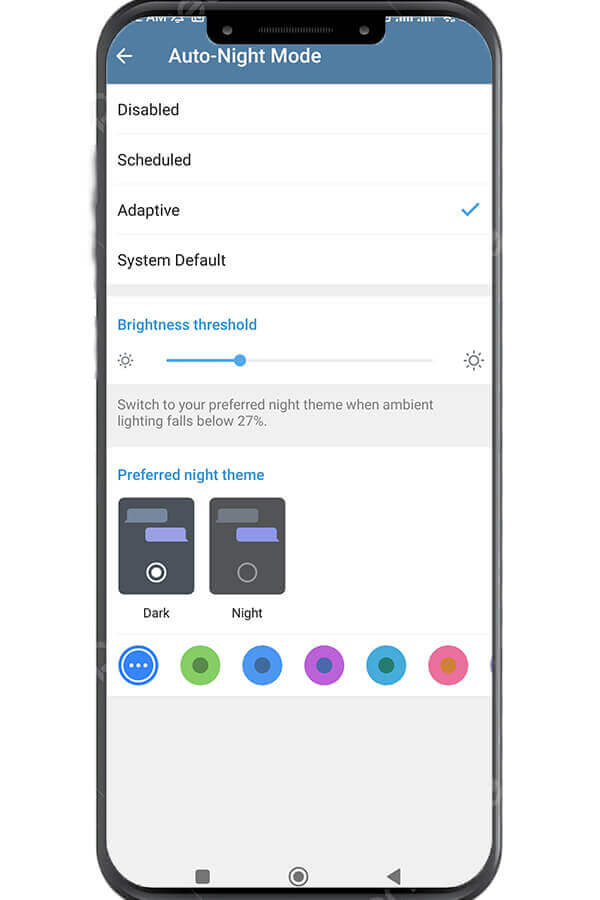
#6 ರಲ್ಲಿ "ಪ್ರಕಾಶಮಾನ ಮಿತಿ” ವಿಭಾಗದಲ್ಲಿ, ನೀವು ಟೆಲಿಗ್ರಾಮ್ನ ಡಾರ್ಕ್ ಮೋಡ್ ಅನ್ನು ಸಕ್ರಿಯಗೊಳಿಸಲು ಬಯಸುವ ಹೊಳಪಿನ ಮಟ್ಟವನ್ನು ನೀವು ಆಯ್ಕೆ ಮಾಡಬಹುದು.
#7 "ಆದ್ಯತೆಯ ರಾತ್ರಿ ಥೀಮ್” ವಿಭಾಗವು ಟೆಲಿಗ್ರಾಮ್ನ ಡಾರ್ಕ್ ಮೋಡ್ನ ನೋಟಕ್ಕಾಗಿ ಎರಡು ಆಯ್ಕೆಗಳ ನಡುವೆ ಆಯ್ಕೆ ಮಾಡಲು ನಿಮಗೆ ಅನುಮತಿಸುತ್ತದೆ. ನೀವು ಇಷ್ಟಪಡುವದನ್ನು ಸರಳವಾಗಿ ಆಯ್ಕೆಮಾಡಿ.
ಹೊಂದಾಣಿಕೆಯ ವಿಧಾನದೊಂದಿಗೆ, ನಿಮ್ಮ ಸಾಧನದ ಹೊಳಪು ಮತ್ತು ಸೆಟ್ಟಿಂಗ್ಗಳ ಆಧಾರದ ಮೇಲೆ ಟೆಲಿಗ್ರಾಮ್ ಸ್ವಯಂಚಾಲಿತವಾಗಿ ಲೈಟ್ ಮತ್ತು ಡಾರ್ಕ್ ಮೋಡ್ ನಡುವೆ ಬದಲಾಗುತ್ತದೆ.
ಟೆಲಿಗ್ರಾಮ್ ಶೆಡ್ಯೂಲ್ಡ್ ಡಾರ್ಕ್ ಮೋಡ್ ಅನ್ನು ಹೇಗೆ ಸಕ್ರಿಯಗೊಳಿಸುವುದು?
ದಿನದ ನಿರ್ದಿಷ್ಟ ಸಮಯದಲ್ಲಿ ಡಾರ್ಕ್ ಮೋಡ್ ಅನ್ನು ಸಕ್ರಿಯಗೊಳಿಸಲು ಬಯಸುವವರಿಗೆ ನಿಗದಿತ ವಿಧಾನವು ಉಪಯುಕ್ತವಾಗಿದೆ. ನಿಗದಿತ ಡಾರ್ಕ್ ಮೋಡ್ ಅನ್ನು ಹೇಗೆ ಸಕ್ರಿಯಗೊಳಿಸುವುದು ಎಂಬುದು ಇಲ್ಲಿದೆ:
#1 ನಿಮ್ಮ ಸಾಧನದಲ್ಲಿ ಟೆಲಿಗ್ರಾಮ್ ಅಪ್ಲಿಕೇಶನ್ ತೆರೆಯಿರಿ ಮತ್ತು ಮೆನು ತೆರೆಯಲು ಪರದೆಯ ಮೇಲಿನ ಎಡ ಮೂಲೆಯಲ್ಲಿರುವ ಮೂರು ಸಾಲುಗಳ ಮೇಲೆ ಟ್ಯಾಪ್ ಮಾಡಿ.
#2 "ಸೆಟ್ಟಿಂಗ್ಗಳು"ಮೆನುವಿನಿಂದ ಮತ್ತು ಟ್ಯಾಪ್ ಮಾಡಿ"ಚಾಟ್ ಸೆಟ್ಟಿಂಗ್ಗಳು. "
#3 ಕೆಳಗೆ ಸ್ಕ್ರಾಲ್ ಮಾಡಿ ಮತ್ತು ಟ್ಯಾಪ್ ಮಾಡಿ "ಸ್ವಯಂ-ರಾತ್ರಿ ಮೋಡ್".
#4 ಮೂರು ಆಯ್ಕೆಗಳಿವೆ. ಆಯ್ಕೆ ಮಾಡಿ "ನಿಗದಿಪಡಿಸಲಾಗಿದೆ".
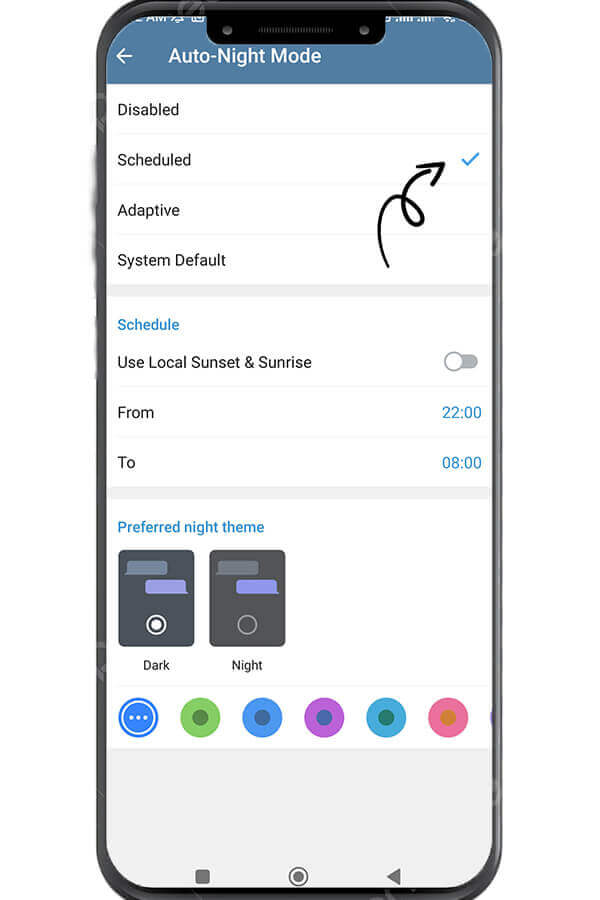
#5 'ವೇಳಾಪಟ್ಟಿ' ವಿಭಾಗದಲ್ಲಿ, ಟೆಲಿಗ್ರಾಮ್ನ ಡಾರ್ಕ್ ಮೋಡ್ ಅನ್ನು ಸಕ್ರಿಯಗೊಳಿಸಲು ಮತ್ತು ನಿಷ್ಕ್ರಿಯಗೊಳಿಸಲು ನೀವು ಬಯಸುವ ಸಮಯವನ್ನು ನೀವು ಹೊಂದಿಸಬಹುದು. ನಿಮ್ಮ ಸಾಧನದ ಸಿಸ್ಟಂ ಸಮಯವನ್ನು ಆಧರಿಸಿ ಸ್ವಯಂಚಾಲಿತವಾಗಿ ಡಾರ್ಕ್ ಮೋಡ್ ಅನ್ನು ಸಕ್ರಿಯಗೊಳಿಸಲು ನೀವು 'ಸ್ಥಳೀಯ ಸೂರ್ಯಾಸ್ತ ಮತ್ತು ಸೂರ್ಯೋದಯವನ್ನು ಬಳಸಿ' ಆಯ್ಕೆಯನ್ನು ಟಾಗಲ್ ಮಾಡಬಹುದು ಅಥವಾ ನೀವು 'ಇಂದ' ನಲ್ಲಿ ಡಾರ್ಕ್ ಮೋಡ್ನ ಪ್ರಾರಂಭದ ಸಮಯವನ್ನು ಮತ್ತು 'ಇಂದಕ್ಕೆ' ಅಂತಿಮ ಸಮಯವನ್ನು ಹಸ್ತಚಾಲಿತವಾಗಿ ಆಯ್ಕೆ ಮಾಡಬಹುದು.
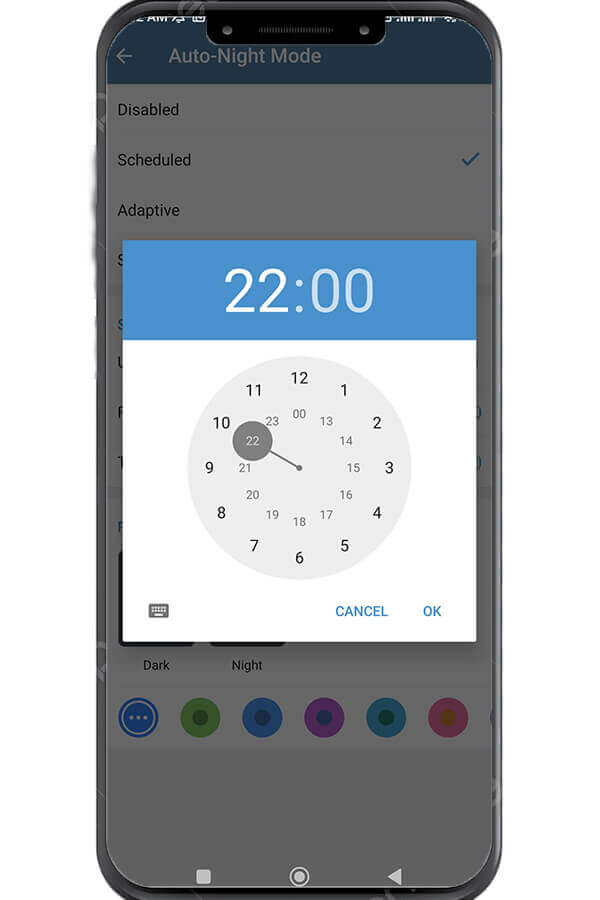
ನಿಗದಿತ ವಿಧಾನದೊಂದಿಗೆ, ನೀವು ನಿರ್ದಿಷ್ಟಪಡಿಸಿದ ಸಮಯದಲ್ಲಿ ಟೆಲಿಗ್ರಾಮ್ ಸ್ವಯಂಚಾಲಿತವಾಗಿ ಡಾರ್ಕ್ ಮೋಡ್ಗೆ ಬದಲಾಗುತ್ತದೆ.
ಟೆಲಿಗ್ರಾಮ್ನಲ್ಲಿ ಅಡಾಪ್ಟಿವ್ ಅಥವಾ ಶೆಡ್ಯೂಲ್ ಡಾರ್ಕ್ ಮೋಡ್ ಅನ್ನು ನಿಷ್ಕ್ರಿಯಗೊಳಿಸಲು, ನೀವು ಸೆಟ್ಟಿಂಗ್ಗಳಿಗೆ ಹೋಗಿ, ಚಾಟ್ ಸೆಟ್ಟಿಂಗ್ಗಳನ್ನು ಟ್ಯಾಪ್ ಮಾಡಿ ಮತ್ತು "ಆಟೋ-ನೈಟ್ ಮೋಡ್" ಆಯ್ಕೆಯನ್ನು ಟಾಗಲ್ ಮಾಡಿ.
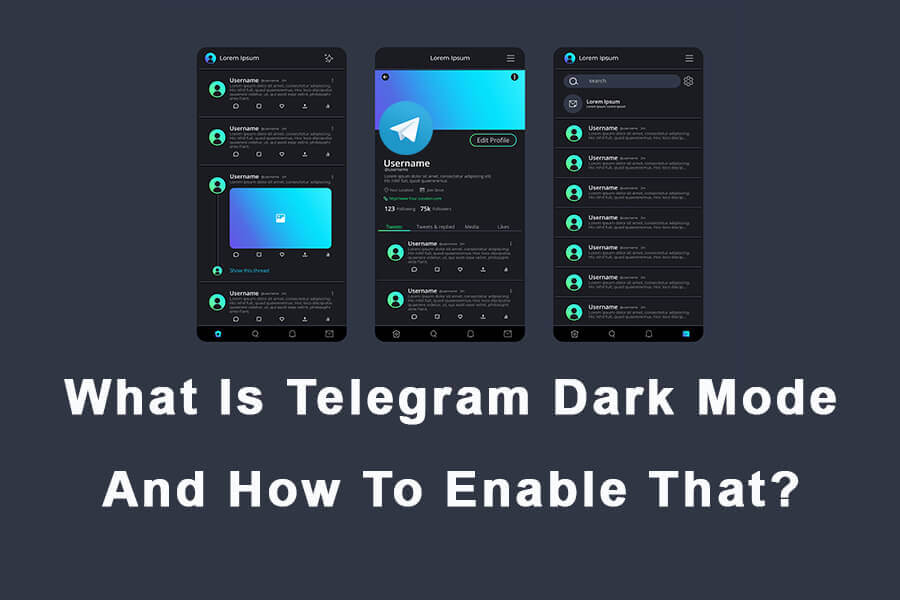
ತೀರ್ಮಾನ
ಟೆಲಿಗ್ರಾಮ್ನ ಡಾರ್ಕ್ ಮೋಡ್ ಉಪಯುಕ್ತವಾಗಿದೆ ವೈಶಿಷ್ಟ್ಯವನ್ನು ಕಡಿಮೆ ಬೆಳಕಿನ ಪರಿಸ್ಥಿತಿಗಳಲ್ಲಿ ಅಥವಾ ರಾತ್ರಿಯಲ್ಲಿ ತಮ್ಮ ಸಾಧನಗಳನ್ನು ಬಳಸುವ ಜನರಿಗೆ. ಇದು ಕಣ್ಣಿನ ಆಯಾಸವನ್ನು ಕಡಿಮೆ ಮಾಡುತ್ತದೆ ಮತ್ತು ಬ್ಯಾಟರಿ ಜೀವಿತಾವಧಿಯನ್ನು ಉಳಿಸಲು ಸಹಾಯ ಮಾಡುತ್ತದೆ. ಟೆಲಿಗ್ರಾಮ್ ಡಾರ್ಕ್ ಮೋಡ್ ಅನ್ನು ಸಕ್ರಿಯಗೊಳಿಸಲು ಮೂರು ಮಾರ್ಗಗಳಿವೆ: ಕೈಪಿಡಿ, ಹೊಂದಾಣಿಕೆ ಮತ್ತು ನಿಗದಿತ. ಹಸ್ತಚಾಲಿತ ವಿಧಾನವು ಅತ್ಯಂತ ಸುಲಭವಾಗಿದೆ ಮತ್ತು ಅಪ್ಲಿಕೇಶನ್ನ ಸೆಟ್ಟಿಂಗ್ಗಳಲ್ಲಿ ಡಾರ್ಕ್ ಮೋಡ್ ಥೀಮ್ ಅನ್ನು ಆಯ್ಕೆಮಾಡುವುದನ್ನು ಒಳಗೊಂಡಿರುತ್ತದೆ. ಹೊಂದಾಣಿಕೆಯ ವಿಧಾನವು ಹೆಚ್ಚು ಸುಧಾರಿತವಾಗಿದೆ ಮತ್ತು ನಿಮ್ಮ ಸಾಧನದ ಸೆಟ್ಟಿಂಗ್ಗಳನ್ನು ಆಧರಿಸಿ ಮೋಡ್ ಅನ್ನು ಬದಲಾಯಿಸುತ್ತದೆ. ನಿರ್ದಿಷ್ಟ ಸಮಯದಲ್ಲಿ ಡಾರ್ಕ್ ಮೋಡ್ ಬಯಸುವ ಜನರಿಗೆ ನಿಗದಿತ ವಿಧಾನವು ಉಪಯುಕ್ತವಾಗಿದೆ. ಈ ವಿಧಾನಗಳನ್ನು ಬಳಸುವ ಮೂಲಕ, ನಿಮ್ಮ ಆದ್ಯತೆಗಳಿಗೆ ಸರಿಹೊಂದುವಂತೆ ನೀವು ಟೆಲಿಗ್ರಾಮ್ ಅನ್ನು ಕಸ್ಟಮೈಸ್ ಮಾಡಬಹುದು ಮತ್ತು ಮಂದ ಪರಿಸರದಲ್ಲಿ ಬಳಸಲು ಸುಲಭವಾಗುತ್ತದೆ.